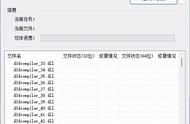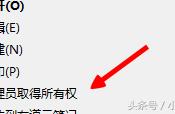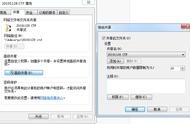作为一个从 Windows Vista 开始就内置在系统里的功能,很多人应该都在控制面板或是硬盘图标上见过 BitLocker 这把「小锁」。从某种程度上来说,它陪伴 Windows 用户多年,但一般用户却很少去关注过它的实际作用。


Windows 用户应该都见过 BitLocker 了吧?
因此今天这篇文章我们就来聊聊 BitLocker —— 这个对大多数 Windows 用户而言「熟悉而又陌生」的加密功能。
BitLocker 是什么?BitLocker 的核心作用是对 Windows 系统的数据进行全盘加密,和大多数加密手段的目的一样,它的存在主要是为了阻止别人在未经许可的情况下访问被加密的硬盘数据。不管是系统被入侵、笔记本失窃、送去电脑城维修……即便你的硬盘被人「连根拔走」,不法分子都无法解密、恢复或访问其中原属于你的数据。
如果你有过尝试给买来的笔记本设备重装系统的经历,应该也会碰到进入重装步骤前的 BitLocker 解锁密码验证,解锁了 SSD 以后才能正式进入重装的步骤。

给较新一点的笔记本重装系统时可能会遇到这个界面 | 图:SpecOps
那 BitLocker 具体而言是如何工作的?
在了解 BitLocker 工作原理之前,我们还需要认识一个很少有人提到的模块:TPM(Trusted Platform Module,可信平台模块),在 Windows 操作系统中,TPM 扮演着 BitLocker 钥匙「管理者」的身份。
为了避免各种软件、硬件工具通过伪造这把「钥匙」的方式进行解锁,TPM 会采用非对称加密的方法来保证安全。你可以从字面意义上理解「非对称加密」:传统的对称加密在加密和解密时共用同一把「钥匙」,而非对称加密将钥匙一分为二,一个叫公钥、一个叫私钥。公钥可以暴露给任何人,任何人都可以用这个公钥来加密数据,但只有持有私钥的人才能解密。